随着科技的发展,笔记本电脑已经成为人们生活和工作中必不可少的工具。而安装操作系统是使用笔记本电脑的第一步,也是非常重要的一步。本文将为大家详细介绍笔记...
2025-06-16 148 安装系统
随着技术的不断发展,越来越多的电脑用户选择使用USB来安装操作系统,而不再依赖光盘。本文将详细介绍如何使用USB来安装Windows7系统,旨在帮助没有光驱设备的用户顺利完成安装过程。
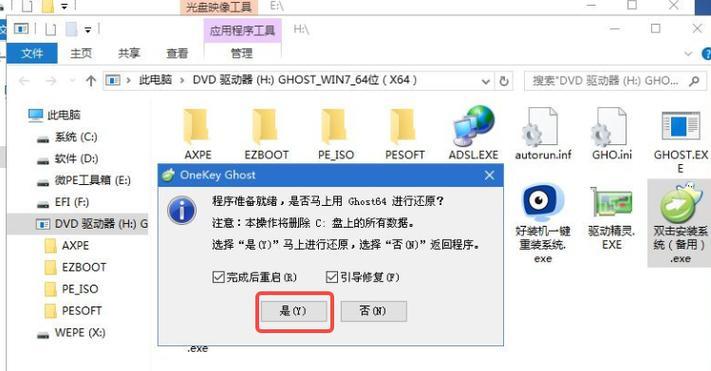
一、准备工作
1.获得一个空白的USB闪存盘
在进行USB安装之前,我们需要准备一个空白的USB闪存盘,容量至少为4GB以上,并确保其中没有重要数据,因为在制作启动盘时会格式化该盘。

二、下载和安装Windows7USB/DVD下载工具
2.1下载Windows7USB/DVD下载工具
我们需要下载Windows7USB/DVD下载工具。这是一款由微软官方提供的免费工具,能够帮助我们快速制作一个能够启动Windows7安装程序的USB闪存盘。
2.2安装Windows7USB/DVD下载工具
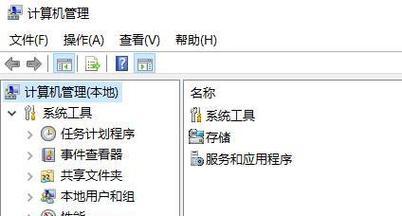
下载完成后,双击下载文件,按照提示进行安装,安装完成后,我们就可以开始制作启动盘了。
三、制作Windows7启动盘
3.1运行Windows7USB/DVD下载工具
打开安装好的Windows7USB/DVD下载工具,我们将看到一个简洁的用户界面,点击“浏览”按钮,选择我们下载好的Windows7系统镜像文件(.ISO格式)。
3.2选择USB设备
在选择系统镜像文件后,我们需要选择要制作启动盘的USB设备。点击“USB设备”选项,选择我们预先准备好的空白USB闪存盘。
四、制作完成后的USB启动盘的使用
4.1插入制作好的USB启动盘
将制作好的USB启动盘插入需要安装Windows7系统的电脑的USB接口中,并启动电脑。
4.2修改启动顺序
当电脑启动时,进入BIOS设置界面,修改启动顺序,将USB设备排在首位。这样电脑将首先从USB启动盘中加载系统安装程序。
4.3开始安装Windows7系统
完成上述设置后,保存并退出BIOS设置。电脑将自动从USB启动盘中加载Windows7系统安装程序,按照界面提示进行操作,即可顺利安装Windows7系统。
五、注意事项和常见问题解决方法
5.1注意事项
在安装过程中,请确保电脑连接到可靠的电源,以免因为电量不足导致安装失败。同时,备份重要数据也是非常必要的,以免在安装过程中意外丢失。
5.2常见问题解决方法
遇到安装过程中的问题时,可以尝试重新制作启动盘、更换USB接口、更换电脑等方法进行排查。
结尾:
通过本文的介绍,我们了解了如何使用USB来安装Windows7系统。相比传统的光盘安装,使用USB安装Windows7系统更加方便快捷,无需担心光驱设备是否可用。希望本文的详细教程能够帮助到需要安装Windows7系统的用户,顺利完成安装过程。
标签: 安装系统
相关文章

随着科技的发展,笔记本电脑已经成为人们生活和工作中必不可少的工具。而安装操作系统是使用笔记本电脑的第一步,也是非常重要的一步。本文将为大家详细介绍笔记...
2025-06-16 148 安装系统

在日常使用中,我们经常会遇到iPhone或iPad系统出现卡顿、闪退等问题,此时重新安装系统是一个有效的解决办法。本教程将详细介绍如何利用PE(Pre...
2025-02-06 264 安装系统

在使用电脑的过程中,有时候我们需要重新安装操作系统。本文将详细介绍以启动的电脑如何安装系统的步骤和注意事项,帮助读者顺利完成系统安装。 1.准备...
2025-02-01 169 安装系统

随着苹果电脑的普及,有一些用户希望在自己的设备上安装Windows操作系统,以便能够同时享受到两个系统的优势。然而,由于苹果电脑采用的是不同的硬件和架...
2025-01-20 170 安装系统

随着计算机技术的不断发展,UEFI(统一可扩展固件接口)逐渐取代了传统的BIOS(基本输入输出系统),成为新一代电脑固件标准。相比BIOS,UEFI具...
2024-12-23 159 安装系统

随着Mac电脑在日常办公和娱乐中的普及,有些用户可能需要在Mac电脑上安装Windows系统,以便运行某些特定软件或进行游戏。本教程将详细介绍如何使用...
2024-12-20 256 安装系统
最新评论